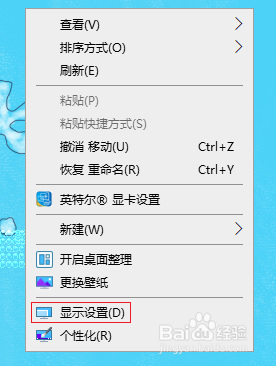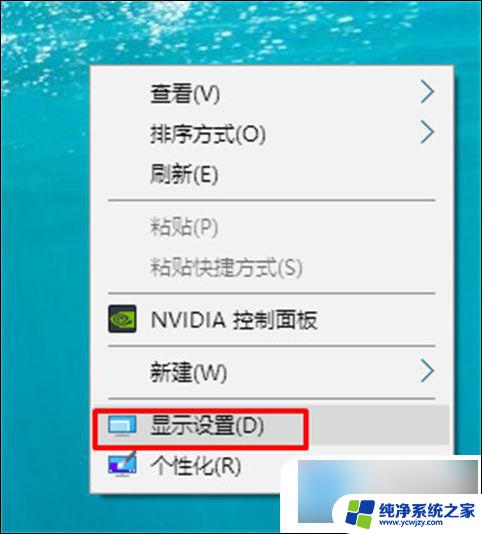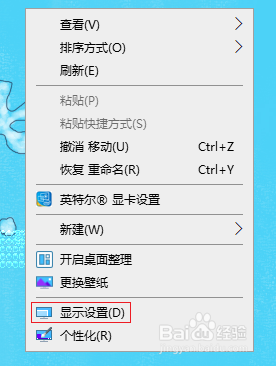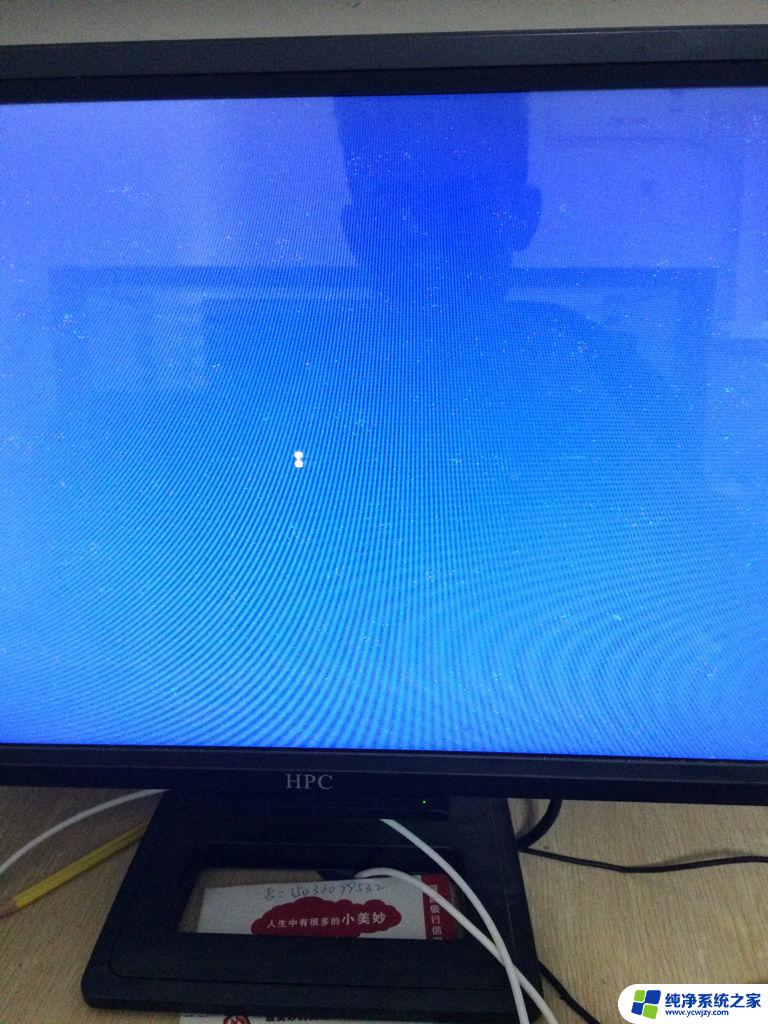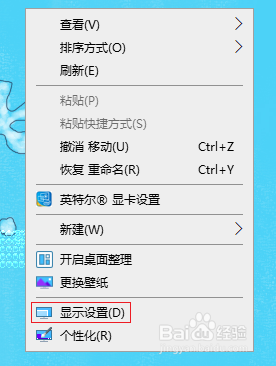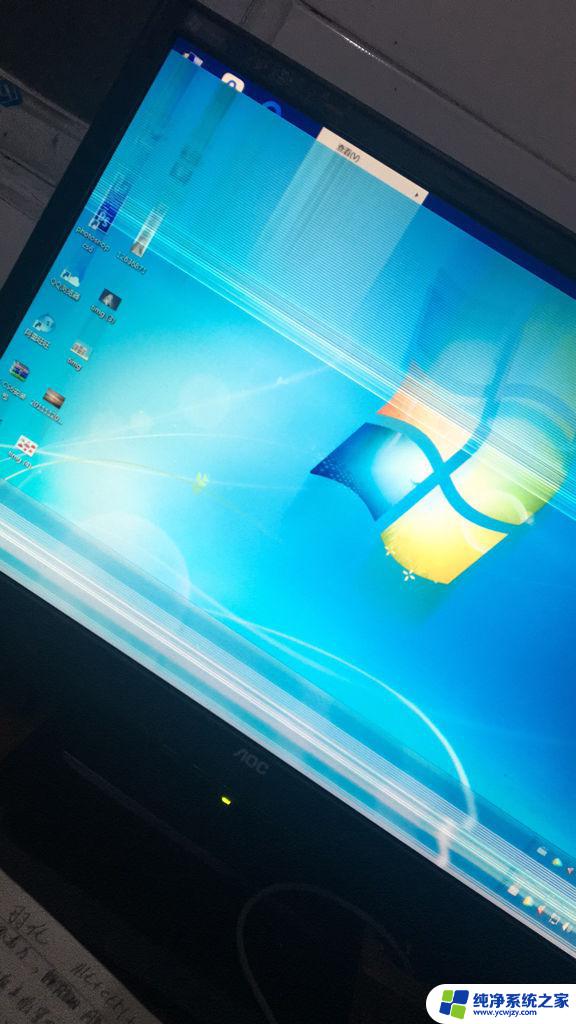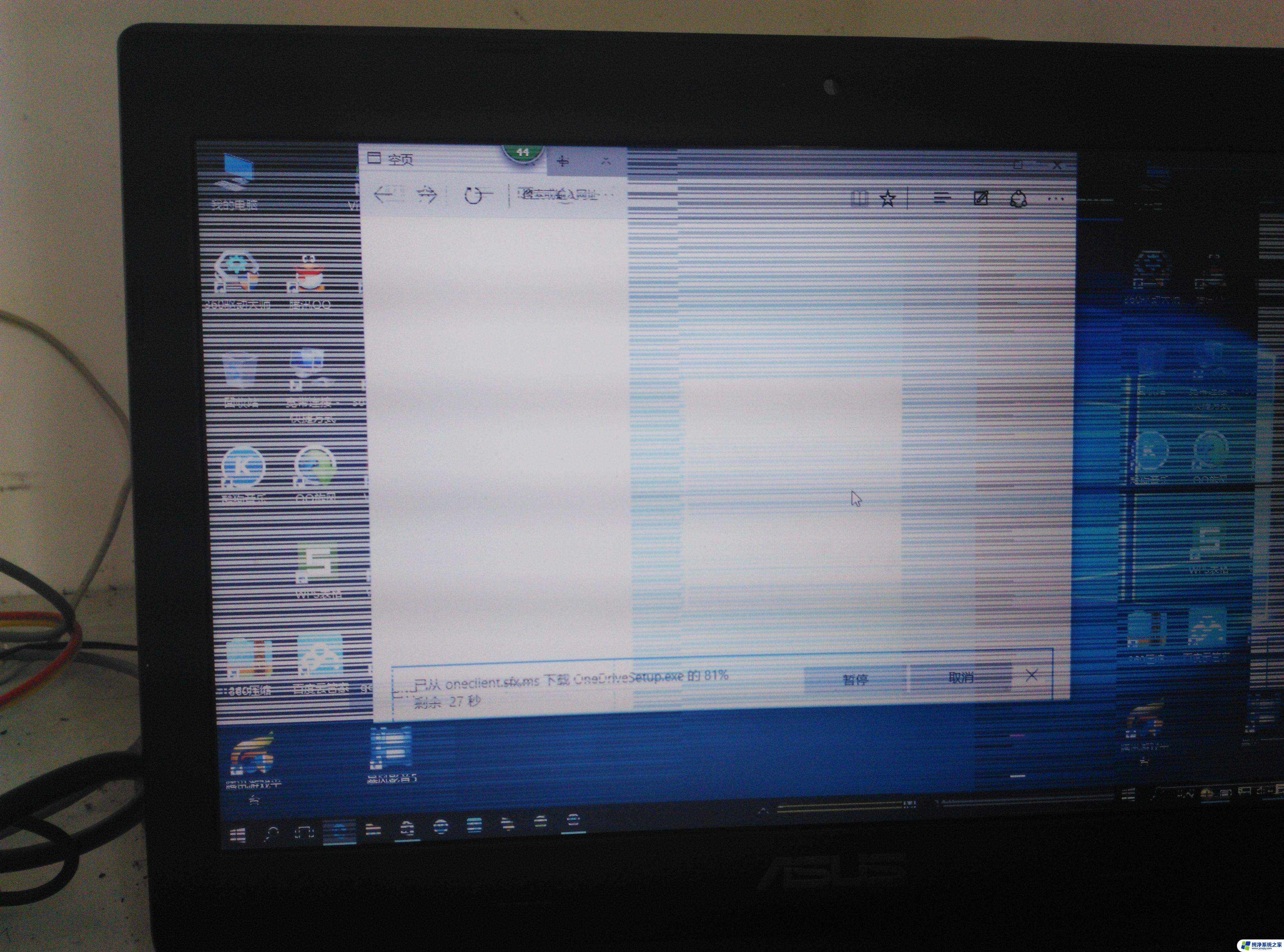显示屏一闪一闪是什么问题 电脑显示屏一闪一闪的怎么办
更新时间:2023-11-13 17:09:03作者:xiaoliu
显示屏一闪一闪是什么问题,电脑显示屏一闪一闪的问题常常让人感到困惑和头疼,因为这种情况不仅会影响工作效率,还可能对眼睛造成伤害,为什么电脑显示屏会出现闪烁的情况呢?有哪些解决办法可以尝试呢?在本文中我们将探讨这些问题,并为大家提供一些实用的解决方案,希望能够帮助大家解决这一常见的显示屏问题。无论是工作还是娱乐,一个稳定的显示屏都是我们所期待的,让我们一起来寻找解决办法吧!
操作方法:
1检查显示器的驱动。 2鼠标在此电脑处右击选择管理。
2鼠标在此电脑处右击选择管理。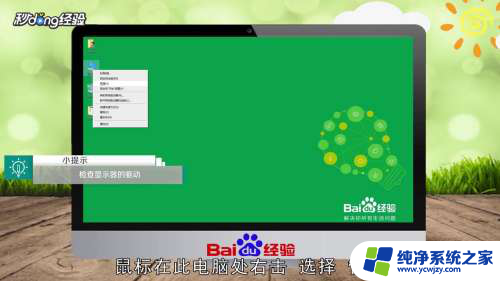 3接着依次点击设备管理器。
3接着依次点击设备管理器。 4显示适配器。
4显示适配器。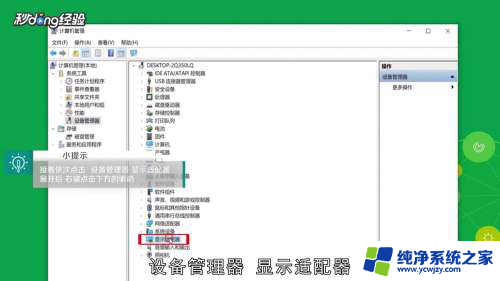 5展开后右键点击下方的驱动。
5展开后右键点击下方的驱动。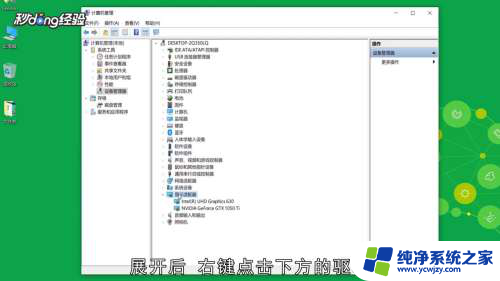 6在弹出的菜单里点击更新驱动程序或卸载设备。
6在弹出的菜单里点击更新驱动程序或卸载设备。 7若选择更新驱动程序。
7若选择更新驱动程序。 8在打开的窗口选择自动搜索更新的驱动程序软件。
8在打开的窗口选择自动搜索更新的驱动程序软件。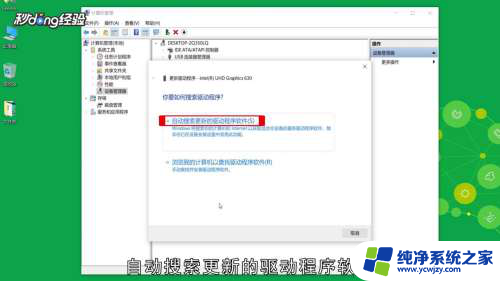 9也可能是显示器屏幕刷新率设置得太低。
9也可能是显示器屏幕刷新率设置得太低。 10鼠标右键依次点击显示设置。
10鼠标右键依次点击显示设置。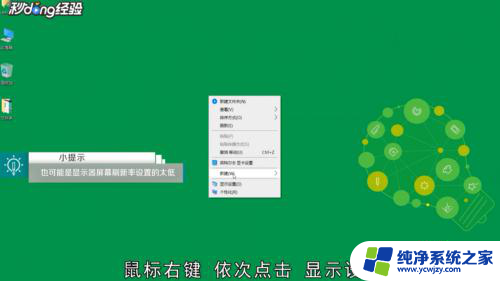 11高级显示设置。
11高级显示设置。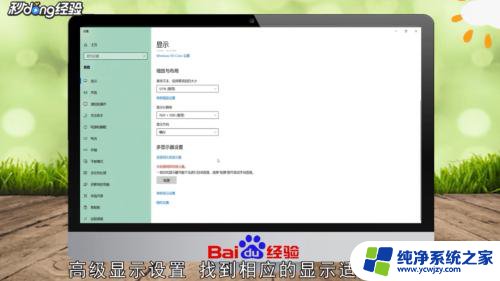 12找到相应的显示适配器属性。
12找到相应的显示适配器属性。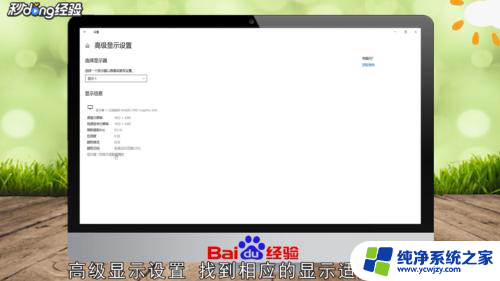 13点击监视器。
13点击监视器。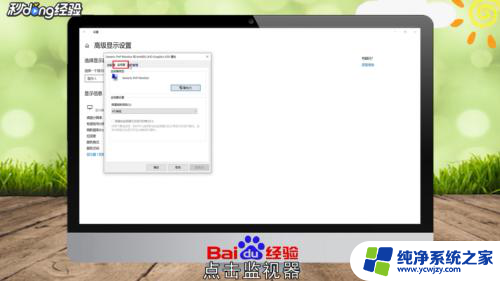 14在屏幕刷新频率的下拉框里选择更大一点的刷新率就可以了。
14在屏幕刷新频率的下拉框里选择更大一点的刷新率就可以了。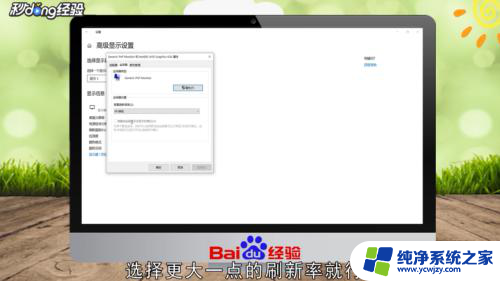 15总结如下。
15总结如下。
以上就是显示屏出现闪烁问题的全部内容,如果你遇到这种情况,可以按照这些方法来解决,希望这些方法能够帮到你。